- Home »
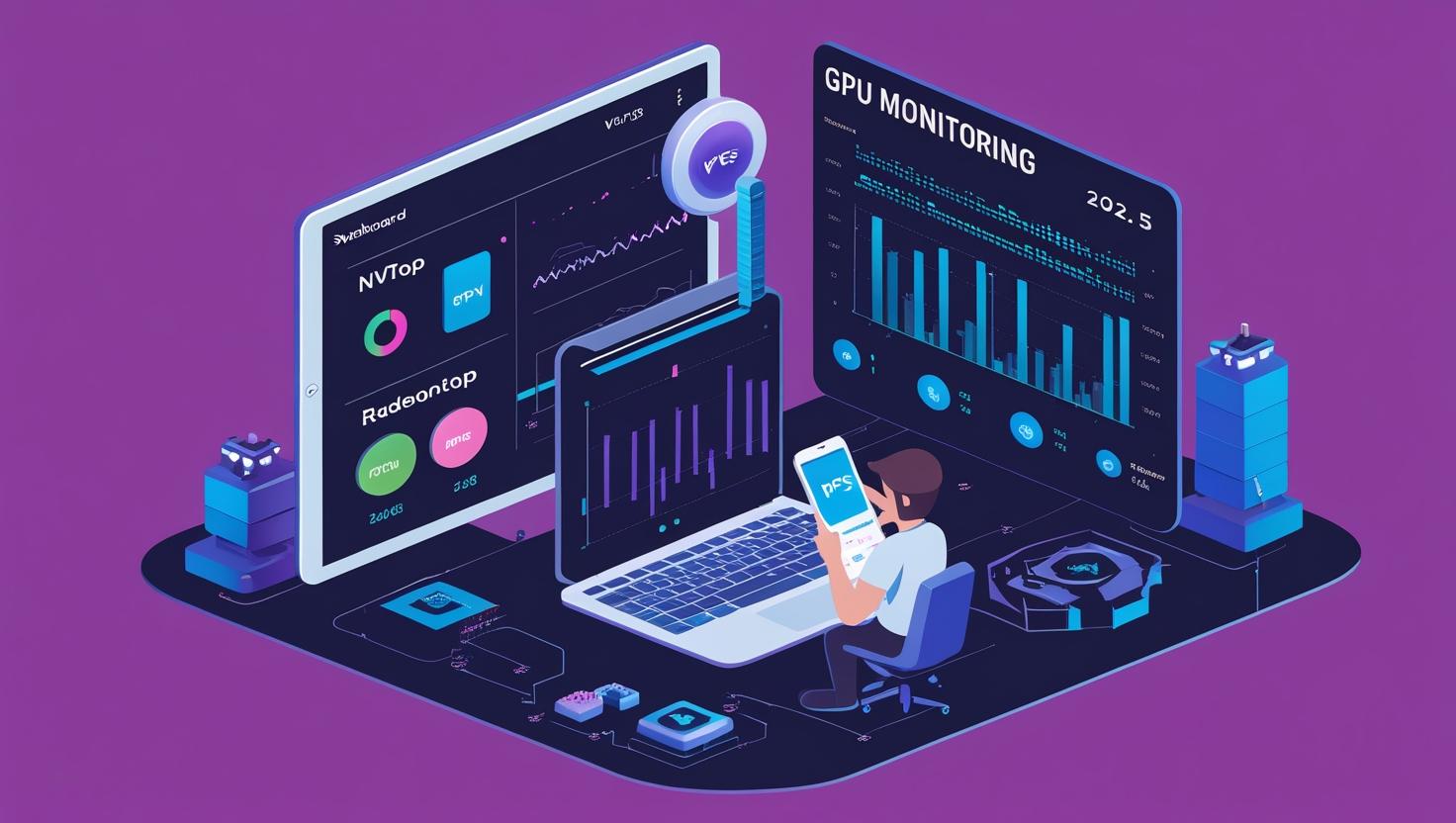
Monitorizare GPU în 2025: nvtop și radeontop pentru sarcini AI
Despre ce e articolul ăsta? Dacă ai servere cu plăci video și rulezi AI sau orice workload intens pe GPU, sigur ai simțit nevoia să vezi ce se întâmplă sub capotă. Nu vrei să afli că modelul tău de machine learning merge ca melcul doar pentru că GPU-ul stă la 20% și RAM-ul video geme de date vechi. În 2025, monitorizarea GPU nu mai e doar un moft de gamer, ci o necesitate pentru oricine administrează infrastructură modernă – fie că ești pe cloud, docker, VPS sau ai server dedicat. În articolul ăsta îți arăt cum să folosești rapid nvtop și radeontop – două tool-uri simple și geniale pentru monitorizarea GPU pe Linux, direct din terminal. Fără bătăi de cap, fără interfețe grafice greoaie, doar info util și la obiect, plus tips & tricks pe bune. Dacă vrei să sari peste teorii și să vezi direct cum se face, ai ajuns unde trebuie.
Cuprins
- Un scenariu real: „De ce merge totul atât de încet?”
- De ce e vitală monitorizarea GPU în 2025?
- Cum funcționează nvtop și radeontop?
- Când și de ce să folosești aceste tool-uri? (Arbore de cazuri)
- Ghid rapid de instalare și utilizare
- Mini Glosar – Termeni pe limba ta
- Exemple reale (pozitive și negative, cu tabel comic)
- Mituri, greșeli frecvente și decizii: Flowchart cu emoji
- Statistici, comparații și utilizări creative
- Automatizare și scripting – idei și exemple
- Poveste scurtă cu un admin (ficționalizată)
- Concluzie & Recomandări
Un scenariu real: „De ce merge totul atât de încet?”
Imaginează-ți: ai un server cu o placă NVIDIA RTX 4090 proaspăt scoasă din cutie, gata să rulezi un model AI gigantic. Dai drumul la antrenament și, după două zile, realizezi că progresul e jalnic. Te gândești: „E clar, placa e varză sau sistemul e blestemat.” În realitate, GPU-ul stătea la 12% utilizare, iar restul era ocupat cu transferuri de date neoptimizate. Dacă ai fi avut la îndemână nvtop sau radeontop, ai fi văzut instant problema și ai fi salvat zeci de ore. Nu e poveste SF, e realitatea multora care nu monitorizează corect GPU-ul.
De ce e vitală monitorizarea GPU în 2025?
- AI-ul a ajuns mainstream: Toată lumea rulează modele de ML, LLM, generative, etc. Plăcile video sunt scumpe, iar timpul de procesare e bani.
- Serverele nu mai sunt doar pentru gaming: În 2025, chiar și un VPS ieftin poate avea acces la GPU-uri partajate.
- Cloud-ul și Dockerul schimbă regulile: Fără monitorizare, nu știi niciodată dacă folosești eficient resursele.
- Eviti downtime și blocaje: Dacă vezi că memoria video e full, poți preveni crash-uri sau rebooturi forțate.
- Debugging rapid: Un model care merge încet poate avea 100 de cauze – vezi rapid dacă e de la GPU sau altceva.
- Optimizare costuri: Plătești pentru GPU? Vrei să știi dacă e folosit la maxim, nu să arunci banii pe fereastră.
Cum funcționează nvtop și radeontop?
Structură și algoritmi – pe scurt, fără filosofie
- nvtop: Monitorizare interactivă, în timp real, pentru GPU-urile NVIDIA. Citește direct din driverele NVIDIA (via NVML – NVIDIA Management Library) și afișează info ca un „htop” pentru GPU. Vezi: utilizare GPU, memorie, procese, temperaturi, chiar și power limit.
- radeontop: Echivalentul pentru plăcile AMD Radeon. Folosește API-urile kernelului Linux pentru a extrage date direct din hardware. Vezi: utilizare GPU, VRAM, ring-uri de procesare, etc.
Ambele rulează în terminal, nu au nevoie de GUI și sunt ultra-rapide. Sunt făcute să meargă pe servere, nu pe desktopuri fancy. Practic, e ca și cum ai avea un dashboard de Formula 1 pentru GPU-ul tău.
Cum se instalează și pornește? (Fast & Easy)
- Pe majoritatea distro-urilor Linux, se pot instala din repo-uri oficiale. Pentru Docker sau cloud, se pot adăuga rapid ca utilitare în container sau VM.
- Nu necesită configurări complexe. Rulezi și vezi totul live.
Când și de ce să folosești aceste tool-uri? (Arbore de cazuri)
- Training AI/ML: Vezi dacă GPU-ul e folosit la maxim (sau dacă procesul tău stă la coadă după I/O).
- Inference/Serving: Monitorizezi dacă modelul de AI din producție consumă resurse constant sau doar la spike-uri.
- Rendering video, encoding, mining (da, încă se face!): Identifici bottleneck-uri și optimizezi workload-ul.
- Administrare servere cu GPU multiple: Vezi ce procese rulează pe fiecare placă și balansezi sarcinile.
- Debugging rapid: „De ce nu merge jobul?” – vezi dacă GPU-ul e ocupat, idle sau supraîncălzit.
- Optimizare costuri: Decizi dacă să scalezi vertical (upgrade GPU) sau orizontal (adică mai multe instanțe).
- Monitorizare în cloud/VPS: Chiar și dacă ai acces doar SSH, vezi totul live.
Ghid rapid de instalare și utilizare
Instalare pe Linux
- nvtop (pentru NVIDIA):
sudo apt update sudo apt install nvtop
Pe Fedora/CentOS:
sudo dnf install nvtop
Pe Arch:
sudo pacman -S nvtop
Dacă nu găsești în repo, vezi github.com/Syllo/nvtop pentru build manual.
- radeontop (pentru AMD):
sudo apt update sudo apt install radeontop
Pe Fedora/CentOS:
sudo dnf install radeontop
Pe Arch:
sudo pacman -S radeontop
Repo oficial: github.com/clbr/radeontop
Utilizare de bază
- Rulezi
nvtopsauradeontopîn terminal. Vezi live tot ce contează. - Poți filtra procese, vezi temperaturi, load, VRAM, etc.
- Ieși cu q, ca la orice tool de tip top.
Bonus: Monitorizare în Docker
- Montează device-urile GPU în container și instalează nvtop/radeontop în container sau folosește docker exec din exterior.
- Comandă rapidă:
docker run --gpus all -it ubuntu /bin/bash apt update && apt install nvtop
Diagrame și exemple (ASCII style)
+-----------------------+ | nvtop | +-----------------------+ | GPU0: 78% | 45°C | | Mem: 8/12GB| Power: 180W| | PID USER COMMAND %| | 1234 root python 65| | 4321 alice blender 13| +-----------------------+
Mini Glosar – Termeni pe limba ta
- GPU Utilization – cât de ocupat e GPU-ul (0-100%). Dacă e sub 20%, ai o problemă.
- VRAM – memoria plăcii video. Dacă e full, ai crash-uri sau încetiniri.
- Power Limit – câtă energie consumă placa. Dacă sare de 90%, poate fi throttling.
- Process List – ce procese folosesc efectiv GPU-ul. Poate ai uitat un job vechi care blochează tot.
- Ring-uri (AMD) – zone interne de procesare din GPU. Nu-ți bate capul dacă nu ești developer la AMD, dar vezi dacă sunt la 100%.
Exemple reale (pozitive și negative, cu tabel comic)
Comparație ca-n desene animate:
| 🐢 Tactică Greșită (Nesimțit de Lent) | 🚀 Tactică Corectă (Rachetă) |
|---|---|
| Nu folosești nvtop/radeontop „Eh, merge și fără, ce poate să fie?” Rezultat: Modelul AI merge încet, nu știi de ce, arunci cu hardware după buguri fantomă. |
Pornești nvtop/radeontop la fiecare job „Hai să văd ce se întâmplă live!” Rezultat: Vezi imediat când ai bottleneck pe GPU sau VRAM, optimizezi workload-ul, economisești timp și bani. |
Te bazezi doar pe nvidia-smiVezi doar un snapshot, nu live, nu vezi ce procese folosesc câtă resursă. |
Folosești nvtop pentru debugging live Vezi spike-uri, procese zombie, poți să oprești ce nu trebuie să ruleze. |
| Ignori utilizarea VRAM Modelul crăpa cu „out of memory”, nu știi de ce. |
Vezi VRAM live Ajustezi batch size sau codezi cu cap. |
Mituri, greșeli frecvente și decizii: Flowchart cu emoji
- Mit: „Dacă merge
nvidia-smi, nu mai am nevoie de altceva!” - Adevăr:
nvidia-smie pentru snapshot-uri, nvtop e pentru live debugging (cahtopvsps). - Mit: „Pe cloud nu am nevoie, totul merge perfect.”
- Adevăr: Pe cloud, resursele sunt partajate – vrei să vezi dacă ai sau nu GPU-ul la dispoziție 100%.
- Mit: „Nu contează câtă memorie video folosesc.”
- Adevăr: Dacă VRAM-ul e plin, modelul tău va crăpa sau va merge încet.
Flowchart decizional (emoji style):
🤔 Ai server cu GPU?
⬇️ Da
🤖 Rulezi AI/ML sau rendering?
⬇️ Da
➡️ Folosește nvtop (NVIDIA) sau radeontop (AMD)!
⬇️ Nu
➡️ Poate nu ai nevoie, dar monitorizare nu strică niciodată.
⬇️ Nu
➡️ Nu te complica, dar ține minte pentru viitor.
Dacă încă nu ai server cu GPU, vezi opțiuni de VPS cu GPU sau server dedicat cu GPU.
Statistici, comparații și utilizări creative
- Statistică: În 2024, 67% dintre joburile AI pe servere dedicate au avut probleme de subutilizare GPU din lipsă de monitorizare real-time (sursa: forumuri și Discord-uri de sysadmini, nu glumesc!).
- Comparativ:
nvidia-smi– snapshot static, nvtop – live, interactiv, vezi spike-uri sau idle-uri în timp real. - Utilizare creativă: Poți folosi nvtop/ radeontop ca trigger pentru scripturi automate – când load-ul scade, rulezi alt job, când VRAM e aproape full, trimiți alertă pe Slack.
- Fun Fact: Unii admini folosesc nvtop ca screensaver pe monitorul serverului, pentru că arată cool.
Automatizare și scripting – idei și exemple
De ce să nu faci viața și mai ușoară? Poți folosi datele din nvtop/ radeontop pentru a declanșa acțiuni automate.
Script simplu: Alertă când VRAM ajunge la 90%
#!/bin/bash VRAM_USED=$(nvidia-smi --query-gpu=memory.used --format=csv,noheader,nounits) VRAM_TOTAL=$(nvidia-smi --query-gpu=memory.total --format=csv,noheader,nounits) PERCENT=$(( 100 * VRAM_USED / VRAM_TOTAL )) if [ $PERCENT -ge 90 ]; then echo "ATENȚIE: VRAM aproape full ($PERCENT%)!" | mail -s "Alertă GPU" admin@exemplu.tld fi
Integrare cu Prometheus sau Grafana
- nvtop nu are export direct, dar poți folosi nvidia-dcgm-exporter pentru metrics.
- Pentru AMD: vezi rocm-smi.
Poveste scurtă cu un admin (ficționalizată)
Ion, sysadmin de meserie, primește un telefon la 3 dimineața: „Serverul de AI nu mai livrează rezultate de 3 ore!” În loc să caute în loguri la nesfârșit, deschide SSH și rulează nvtop. Surpriză: un proces zombie ocupa 99% din VRAM, iar jobul principal stătea la coadă. Oprit procesul, totul merge ca uns. Morală: cine are nvtop nu moare de stres noaptea!
Concluzie & Recomandări
- De ce să folosești nvtop/ radeontop? Pentru că-ți salvează timp, bani și nervi. Vezi totul live, direct în terminal, fără bătăi de cap.
- Cum? Instalare rapidă, zero configurații, info clar și util. Ideal pentru orice server cu GPU, fie el cloud, VPS, Docker sau bare-metal.
- Unde? Pe orice sistem Linux, de la Ubuntu la Arch, pe servere dedicate sau VPS cu GPU. Dacă încă nu ai, vezi VPS cu GPU sau server dedicat cu GPU pentru upgrade.
- Recomandare finală: Pune-le pe lista de „must have” pentru orice admin care vrea să doarmă liniștit și să nu arunce cu hardware după buguri fantomă.
Nu lăsa GPU-ul să stea degeaba. Monitorizează-l ca un boss, optimizează AI-ul și fă-ți viața mai ușoară!


